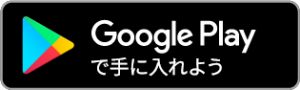ばらばらのスライドをひとつのファイルに!特定のスライドを別のファイルに!プレゼン資料作成に役立つWPS Office for MobileのPPT結合・抽出機能

「概要部分、まとめておいて!」
「データ部分、まとめておいて!」
「提案内容、まとめておいて!」
こんな頼まれごとをされたことはありませんか?
一つのプレゼン資料を作成するにあたって、担当者ごとにスライドをそれぞれ作成すると、最終的にひとまとめにする作業が必要となります。そんなとき、PCのPresentationでは異なるファイルのスライドを統合する機能はなく、それぞれのファイルからスライドをコピーして一つのファイルに貼り付けていくような作業になってしまいます。それが、なんと!Androidのスマホやタブレットで使えるモバイルユーザー向けプラン『WPS Office for Mobile」(Android)には『PPT結合』『PPT抽出』という機能があるんです!(Android端末のみ対応している機能です。iOSには対応していません)
今回は、WPS Office for Mobileのシリアルキーを購入し、認証をすると利用できる『PPT結合』『PPT抽出』機能をご紹介します。
WPS Office for Mobileの有償機能
WPS Office for Mobileの有償機能にはPDFの抽出・結合や、PDFに任意の透かしを挿入したり、PDFに直接署名をする機能、PPTファイルの抽出・結合機能があります。
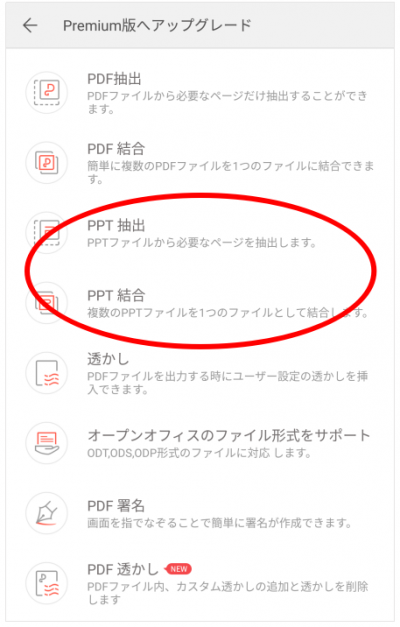
▶ WPS Office for Mobile 詳細はこちら
▶ WPS Office for Mobile シリアルキーの購入はこちら
機能:PPT結合
①結合するファイルを保存する
結合したことがわかりやすくなるように、今回はスライド内に「結合(数)」のテキストボックスを挿入しています。
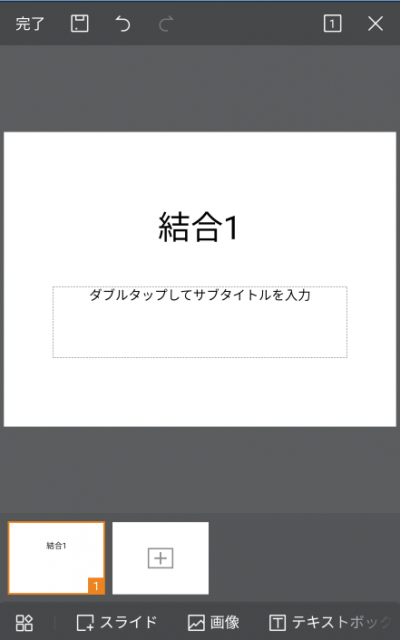
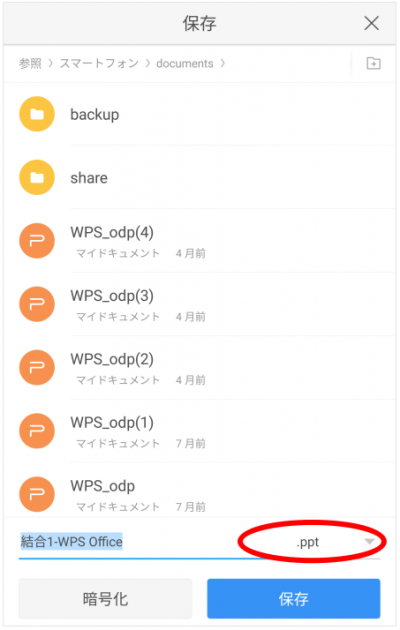
新規ファイルの場合は画面左上の保存マークを、既存ファイルの場合は画面左下のツールボックスのマーク > ファイルタブから「名前をつけて保存」を選択してください。
保存場所、ファイル名を指定後、必ずファイル形式を「.ppt」に指定してください。
デフォルトでは「.pptx」になっているので変更作業が必須です。
今度は結合予定のスライドその2を作成します。
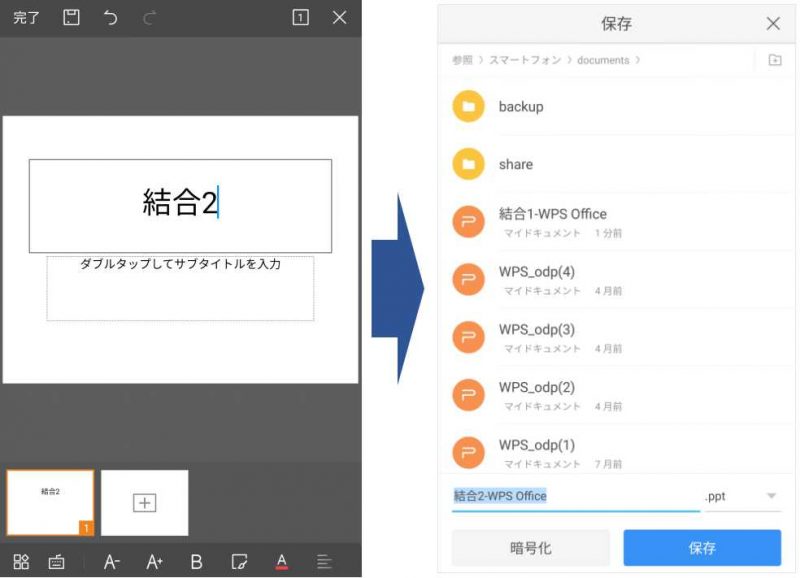
こちらも同様に、ファイル形式を「.ppt」で保存してください。
②PPT結合をする
先ほど保存した「結合1」のファイルを開きます。
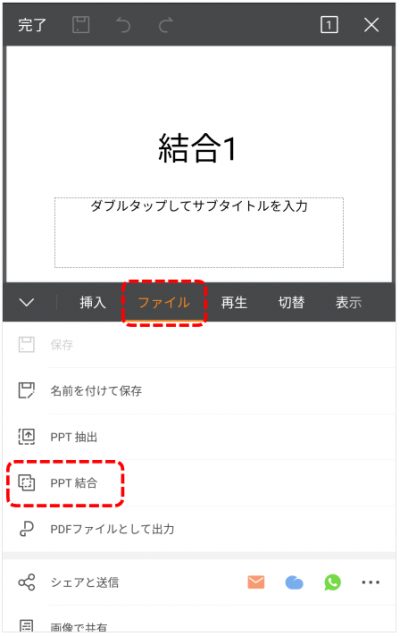
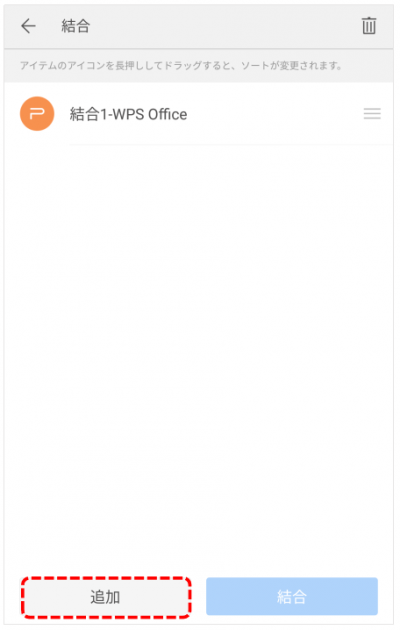
ツールボックス内の「ファイル」をタップして「PPT結合」を選択します。
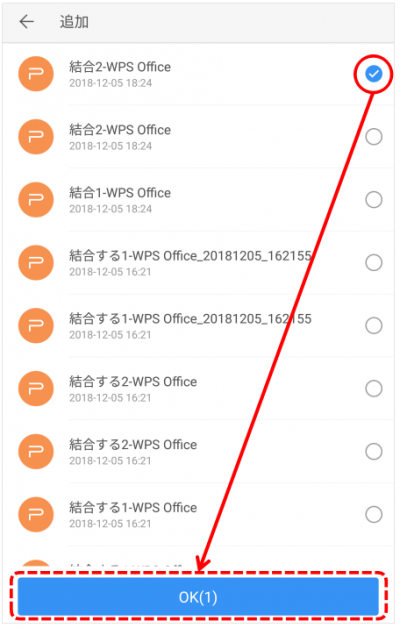
「結合1」に対して他のスライドを「追加」します。
「追加」のボタンをタップすると・・・
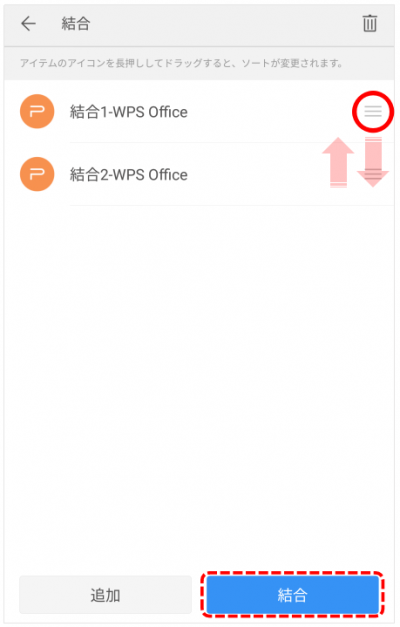
保存されているスライドが一覧で表示されます。追加したいスライドを選択してOKをタップしてください。(.ppt形式のファイル以外は選択できません)
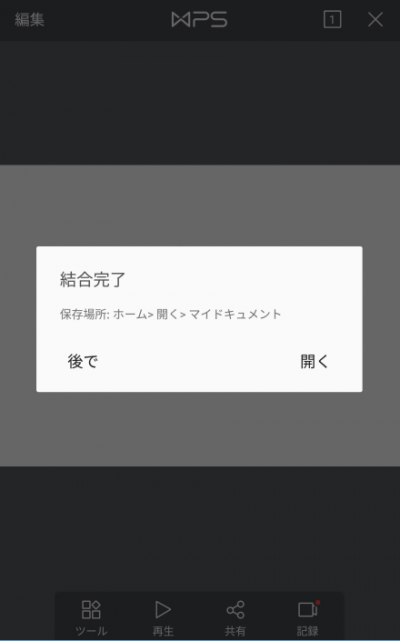
次の画面では、右側の三本線のアイコンを長押ししながら移動することで、スライドの順番を変更することができます。
結合したいスライドをすべて追加し、順番の入れ替えが完了したら「結合」ボタンをタップしてください。
結合が完了すると保存場所を確認することができます。
③保存したファイルを確認する
今すぐに開いて確認をする場合は「開く」を選択してください。
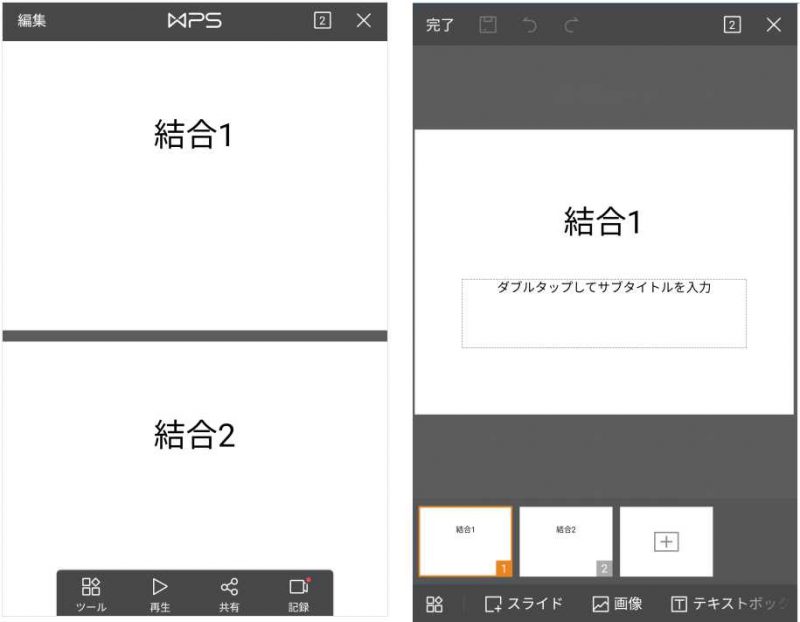
別のファイルとして保存していた「結合1」と「結合2」がひとつのファイルとして保存されました。
機能:PPT抽出
①PPTを抽出する
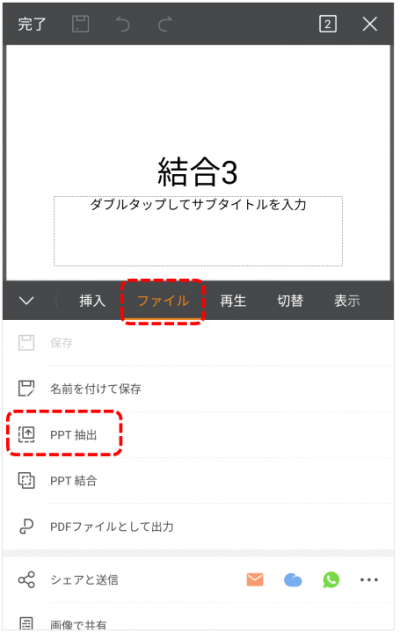
たくさんのスライドが作成されているファイルの中から特定のスライドだけを抽出して、別のファイルとして保存することができます。
スライドを抽出したいファイルを開きます。
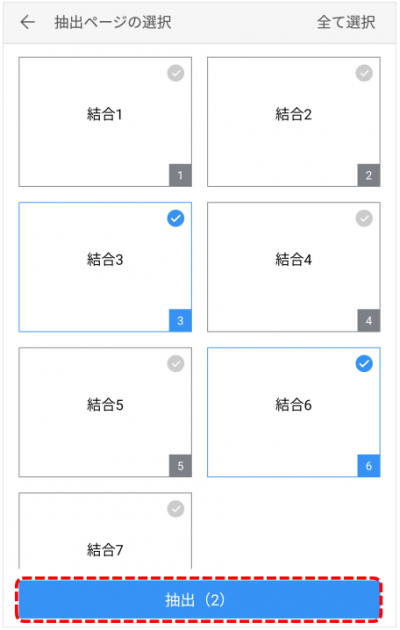
ツールボックス内の「ファイル」をタップして「PPT抽出」を選択します。
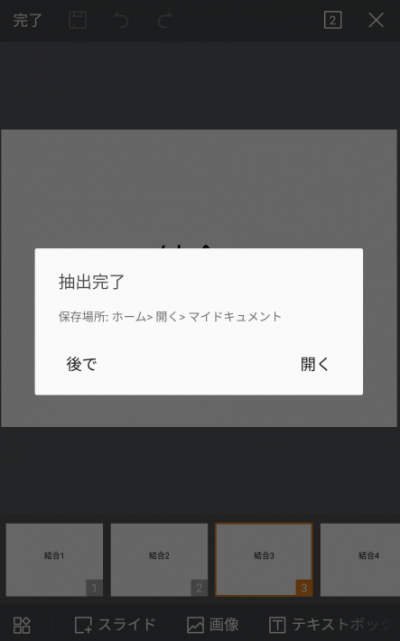
表示されたスライド一覧の中から、抽出したいスライドを選択して「抽出」ボタンをタップしてください。
抽出が完了すると保存場所を確認することができます。
②保存したファイルを確認する
今すぐに開いて確認をする場合は「開く」を選択してください。
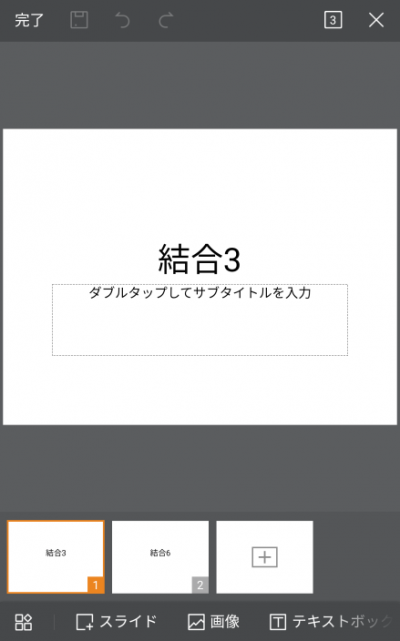
選択したスライドだけを1つのファイルとして保存することができました。
抽出と結合をうまく使いこなすことができれば、いろいろなスライドから抜粋した内容を1つのファイルに結合をすることができます。
ぜひWPS Office for Mobile(Android)の有償機能『PPT結合』と『PPT抽出』を合理的なスライド作成にお役立てください!
▶ WPS Office for Mobile 詳細はこちら
▶ WPS Office for Mobile シリアルキーの購入はこちら
Android向け WPS Office アプリ
ダウンロードして30日間使える!無料体験版
導入事例多数!法人専用のWPS Office